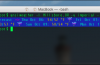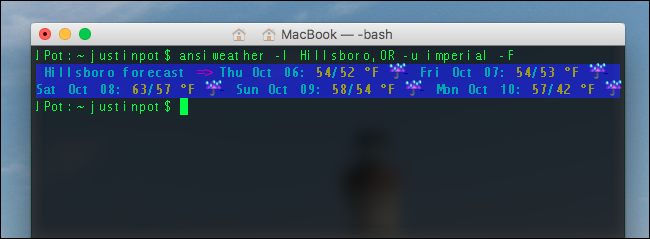
Vous pouvez utiliser votre Mac du Terminal pour télécharger des fichiers, tester votre vitesse d’internet, de convertir des images, ou même écouter Pandora. Tout cela et plus est juste un couple de Homebrew installations de loin.
Nous vous avons montré un tas de terminal astuces sur macOS, tous basés sur le logiciel qui est livré avec le système d’exploitation lui-même. Mais vous pouvez faire encore plus avec le droit du logiciel libre, et heureusement, il y a un grand gestionnaire de package appelé Homebrew qui vous permet d’installer des charges utiles utilitaires de ligne de commande. Découvrez notre guide pour l’installation de Homebrew, si vous ne l’avez pas déjà, puis revenez ici pour vérifier certains des meilleurs outils qu’il propose.
ARTICLES CONNEXES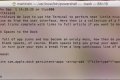 Top 10 de Terminal Astuces sur macOS
Top 10 de Terminal Astuces sur macOS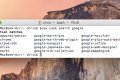 Comment Installer des Paquets avec Homebrew pour OS X
Comment Installer des Paquets avec Homebrew pour OS X
Rien télécharger Avec wget
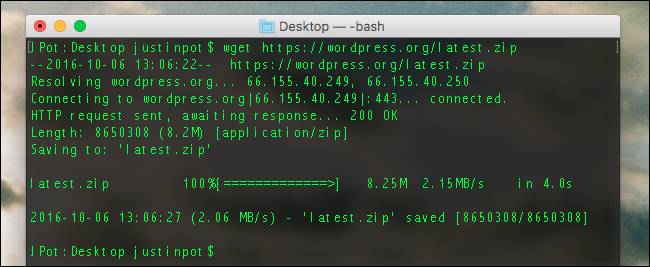
L’ultime outil de téléchargement wget, est idéal pour télécharger des fichiers ou même de télécharger l’intégralité d’un site web. Et il est facile à installer avec Homebrew. Il suffit d’exécuter:
brew install wget
Ensuite, vous pouvez utiliser wget pour télécharger tout ce youwant. Si vous vouliez télécharger la dernière version de WordPress, par exemple, exécutez cette commande:
wget https://wordpress.org/latest.zip
Mais cela ne s’arrête pas à des fichiers individuels. Vous pouvez télécharger l’intégralité des répertoires, à l’aide d’une commande comme ceci:
wget –level=1 –recursive –no-parent http://www.examplesite.egg/neatfiles/
Nous sommes vraiment juste à gratter la surface, mais si vous tapez ” wget –help vous en apprendrez beaucoup plus.
Testez Votre Vitesse d’Internet Avec speedtest_cli
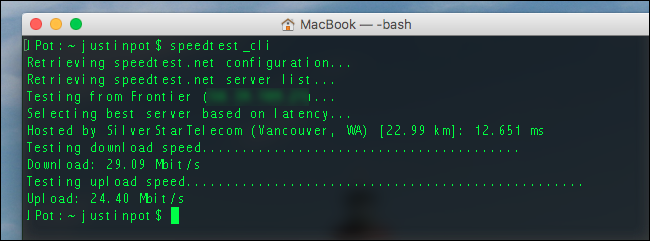
Nous avons montré comment tester votre vitesse de connexion à internet à l’aide de votre navigateur, mais ne serait-il pas plus rapide pour ouvrir le Terminal et tapez une commande? Oui, et à l’installation de cette fonctionnalité est simple:
brew install speedtest_cli
Vous pouvez exécuter le test en tapant speedtest-cli ou speedtest_cli dans le Terminal. Vous obtiendrez les mêmes résultats que sur la version web, juste avec beaucoup moins d’encombrement visuel.
Consultez La Météo Avec ansiweather
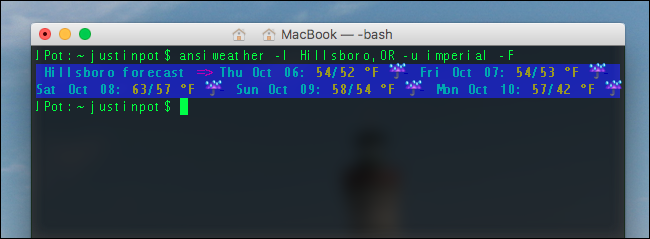
Obtenez les prévisions météorologiques de la Borne? Pourquoi pas! Encore une fois, il est facile à installer.
brew install ansiweather
À l’aide de celui-ci est un peu difficile, car vous devez spécifier votre emplacement. Voici à quoi ressemblait pour moi:
ansiweather -l Hillsboro,OU -u impériale
- ansiweather est le nom du programme
- -l me permet de définir l’emplacement, et de Hillsboro,OU est l’endroit où je vis.
- -u me permet de définir les unités à utiliser, et j’ai opté pour l’impériale, parce que je vis aux USA et c’est la façon dont ils font les choses ici.
Vous pouvez lire plus de détails sur la ansiweather GitHub page, si vous êtes intéressé. Cette application n’est probablement pas celui que vous allez utiliser tous les jours, mais pourrait être génial si vous avez mis en place GeekTool pour personnaliser votre bureau.
Croquer des Nombres Avec calc
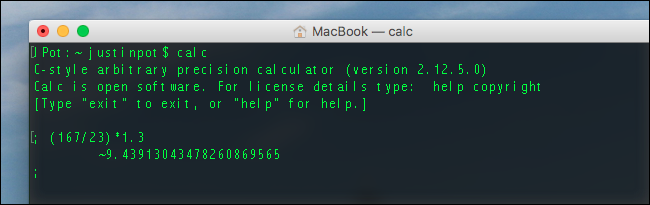
Transformer votre Terminal en une calculatrice par l’installation:
brew install calc
Lancer calc et vous pouvez commencer à taper des équations, comme illustré dans la capture d’écran. Si vous avez besoin d’aide pour apprendre les caractères à utiliser, il suffit de taper l’aide d’intro et de lire le résultant tutoriel. Le programme est très puissant une fois que vous l’apprendre, afin de plonger.
Personnaliser Votre Dock Avec dockutil
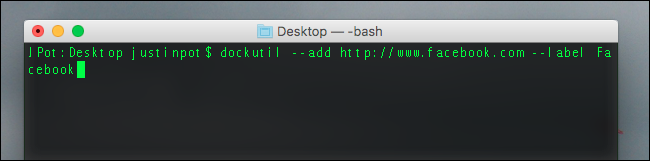
Nous avons montré de façons de personnaliser votre dock, mais dockutil va juste un peu plus loin, et il est rapide à installer.
brew install dockutil
L’outil peut faire beaucoup de choses, y compris ajouter une icône dans le dock, pour n’importe quel site web. Voici comment cette commande recherche Facebook:
dockutil –ajouter http://www.facebook.com –étiquette Facebook
Une ventilation rapide pour vous:
- dockutil est le nom du programme
- –ajoutez indique le programme pour ajouter une icône. L’URL suivant cette raconte le programme de site web, je voudrais souligner; vous pouvez également pointer vers des applications ou des dossiers.
- –label, me permet de le nom de l’icône du dock, j’ai opté pour appeler Facebook.
Vous aurez besoin de réinitialiser votre dock pour la nouvelle icône à afficher:
killall Dock
Juste comme ça, vous verrez une icône du Dock pour le lancement de Facebook.
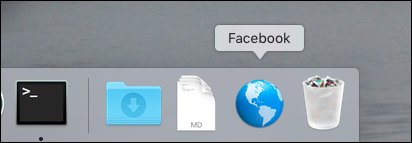
Vous pouvez également ajouter des applications, des dossiers et des espaces vides. Pour plus d’informations sur tout cela et bien plus, consultez les dockutil page sur Github.
Convertir Des Images Avec ImageMagick
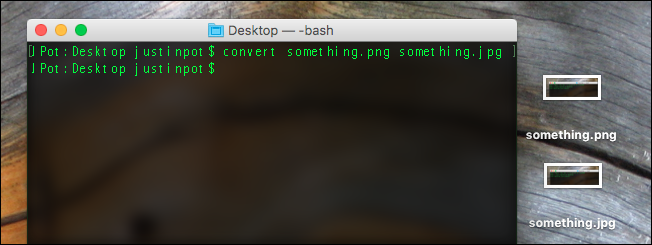
Nous l’avons déjà expliqué comment faire pour convertir et redimensionner des images avec imagemagick dans Linux, et tout fonctionne de la même façon pour les utilisateurs de Mac. Tout d’abord, installer imagemagick à l’aide de Homebrew:
brew install imagemagick
Maintenant, vous pouvez commencer à utiliser l’application pour faire toutes sortes de choses. Par exemple, si vous voulez convertir un fichier d’un PNG en JPG, vous feriez exécuter:
convertir exemple.png example.jpg
Vous pouvez faire beaucoup plus que de simplement convertir des fichiers. Ici, à how-to Geek, par exemple, mettre une bordure noire de 1 pixel sur nos images, et je le fais avec cette commande:
convertir -frontière 1×1 -bordercolor noir de test.png résultat.png
Il y a beaucoup de puissance pour décompresser ici, donc n’hésitez pas à plonger dans–découvrez notre guide pour des tonnes d’infos utiles.
Écouter Pandora Avec pianobar
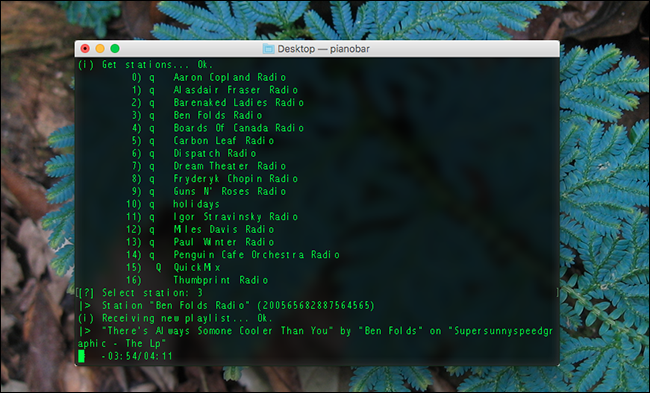
L’utilisation du terminal pour écouter de la musique peut sembler comme un gadget, mais c’est réellement impressionnant. Pianobar flux de Pandora sur votre ordinateur avec beaucoup de raccourcis clavier, sans le gros Flash-y site, et sans publicité. Encore une fois, vous pouvez l’installer avec une seule commande.
brew install pianobar
Lancement pianobar et il vous sera demandé pour votre compte Pandora info, alors vous êtes prêt pour le rock. Vous pouvez choisir parmi vos stations à l’aide de nombres, et les raccourcis clavier vous permettent de faire des choses comme sauter des pistes et des chansons d’amour. Appuyez sur “?” pour voir une liste complète des raccourcis.
Bascule le Mode noir Avec darkmode
Les utilisateurs de Mac ont été capables de transformer leur barre de menu en noir pour un certain temps maintenant, une fonctionnalité appelée “Dark Mode”. Cette application Terminal vous permet d’activer ce mode on et off rapidement à partir du Terminal. L’Installation, encore une fois, est simple:
brew install darkmode
Une fois installé, vous pouvez activer / désactiver la barre de menu située entre le mode noir et de la lumière mode de fonctionnement avec une simple commande: dark-mode. L’exécuter, et votre barre de menu va changer de couleur régimes. C’est une petite chose, bien sûr, mais quelqu’un avec quelques scripts d’expérience pourrait utiliser à bon escient.
Jouer Avec cowsay, Qui Est Obligatoire
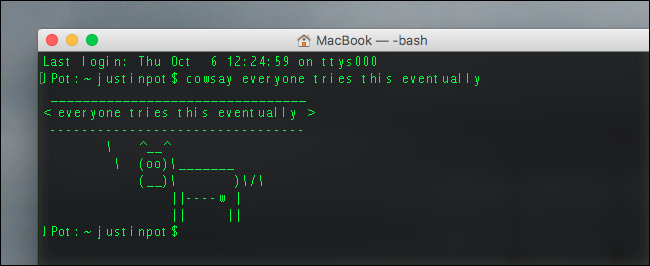
Pour une raison quelconque, pas de tour d’horizon de l’invite de commande des outils pour les débutants est complet sans la mention de cowsay. Type cowsay, suivie par une phrase, et un ascii vache vont dire que c’est de nouveau à vous. Magiques. L’installation, une fois de plus, c’est facile avec Homebrew.
brew install cowsay
Vous pouvez effectivement faire beaucoup plus de vaches. Voici comment obtenir une liste de toutes les éditions des créatures:
cowsay -l
Vous pouvez faire l’une de ces créatures à dire que vos mots en utilisant l’option-f de la variable. Par exemple, si vous voulez un dragon pour dire “bonjour”, vous pouvez le faire:
cowsay -f dragon bonjour
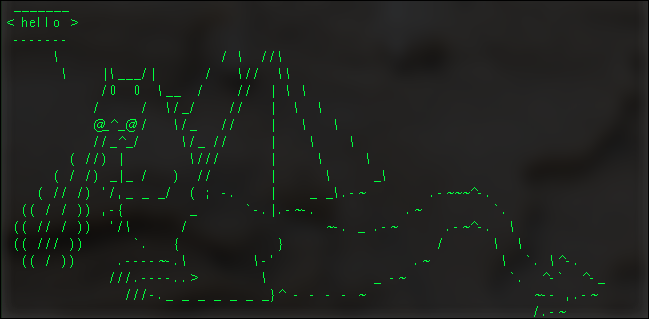
Vous savez quoi? C’est en fait assez décent didacticiel pour l’apprentissage de la ligne de commande. Pas étonnant que chaque liste comme cela semble inclure cette outil inutile. Profitez-en!